1、打开WPS演示主界面,并点击“插入”。

2、在“插入”菜单下,选择插入“视频”。

3、选择“本机上的视频”。

4、在电脑上找到要上传的视频,点击“打开”,将视频上传到wps幻灯片。
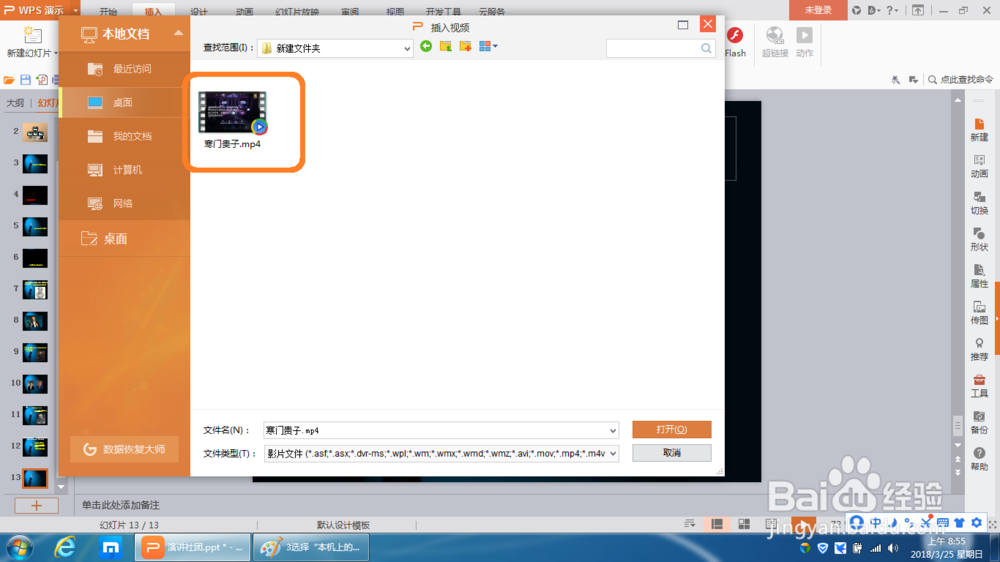
5、单击上传的视频画面,这时wps的菜单栏下面就会出现一些选项,你可以根据情况勾选是否全屏播放,是否循环播放,是否剪裁视频。
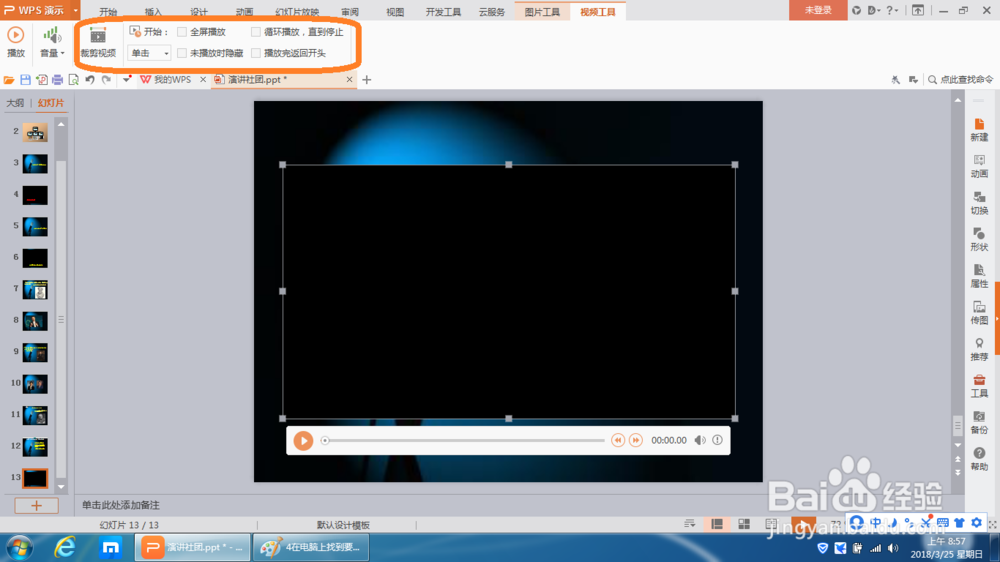
6、如果要视频幻灯片打开后就自动播放,点击“开始”下面的下拉菜单。

7、在下拉菜单中选择“自动”,保存。

8、这样播放这一 页幻灯片时,视频就可以自动播放了。

时间:2024-10-15 20:10:18
1、打开WPS演示主界面,并点击“插入”。

2、在“插入”菜单下,选择插入“视频”。

3、选择“本机上的视频”。

4、在电脑上找到要上传的视频,点击“打开”,将视频上传到wps幻灯片。
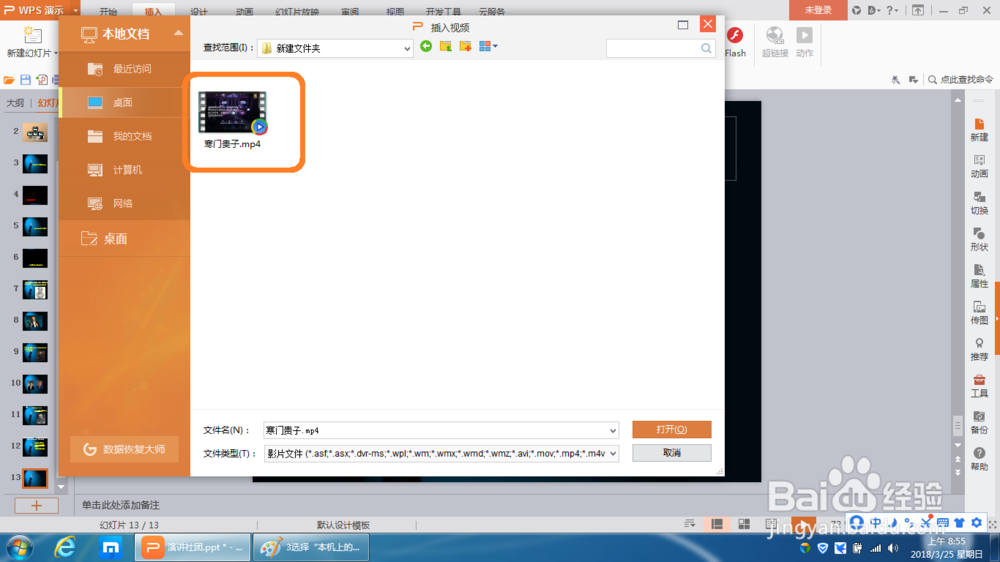
5、单击上传的视频画面,这时wps的菜单栏下面就会出现一些选项,你可以根据情况勾选是否全屏播放,是否循环播放,是否剪裁视频。
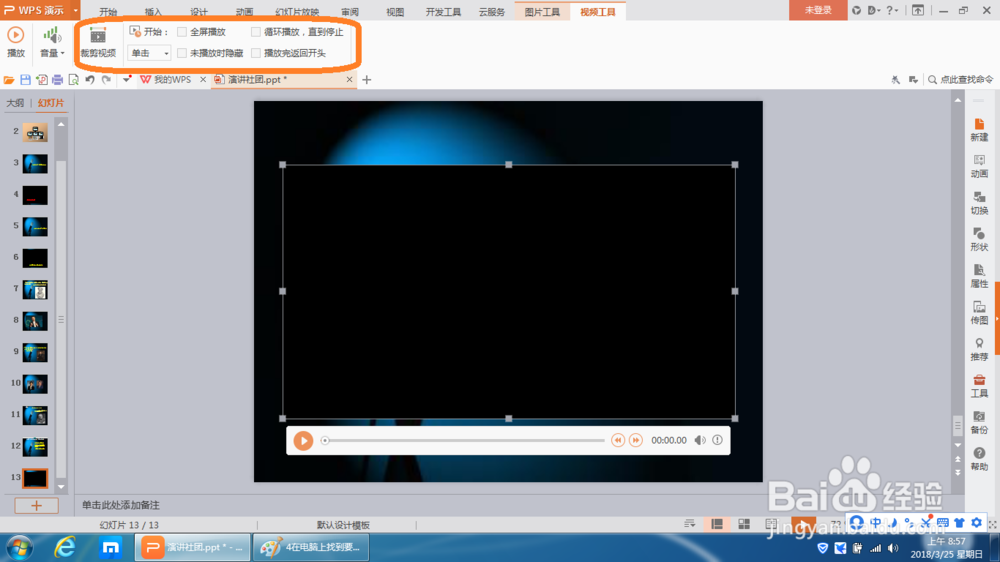
6、如果要视频幻灯片打开后就自动播放,点击“开始”下面的下拉菜单。

7、在下拉菜单中选择“自动”,保存。

8、这样播放这一 页幻灯片时,视频就可以自动播放了。

